Cách tạo hình nền cho bảng tính trong Excel không chỉ giúp làm mới giao diện mà còn mang lại sự sinh động và độc đáo cho không gian làm việc của bạn.
Nội dung bài viết
Bài viết này sẽ cung cấp hướng dẫn chi tiết để bạn có thể dễ dàng chọn và thiết lập hình nền cho bảng tính trong Excel, mang lại trải nghiệm thú vị hơn.
Đôi khi bạn muốn bảng tính của mình trở nên thú vị hơn, thể hiện cá tính riêng? Hãy tạo hình nền độc đáo để không gian làm việc thêm phần sống động. Sau đây là các bước bạn cần thực hiện.
1. Chọn hình ảnh có sẵn trên máy tính để làm nền cho bảng tính.
Bước 1: Truy cập vào thẻ PAGELAYOUT -> Background: để bắt đầu thiết lập hình nền cho bảng tính của bạn.
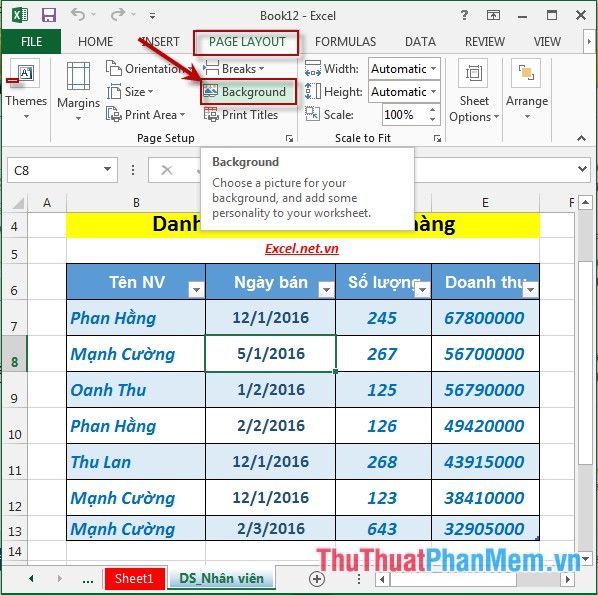
Bước 2: Hộp thoại Insert Pictures sẽ xuất hiện, bạn nhấn chọn Browse và tìm đến file ảnh trên máy tính của mình.
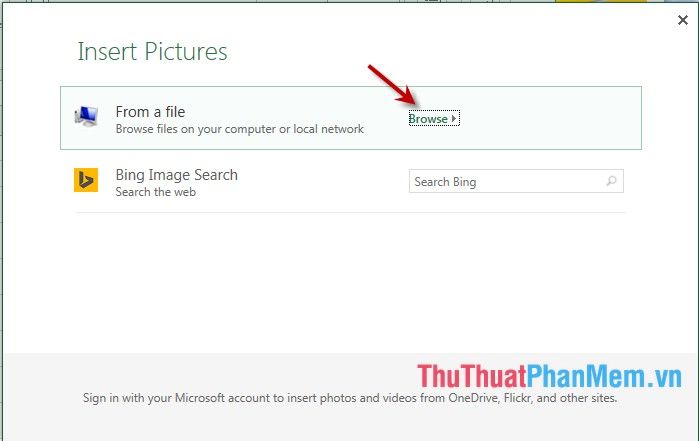
Bước 3: Chọn file ảnh mà bạn muốn sử dụng làm nền cho bảng tính, sau đó nhấn Insert: để thêm vào.
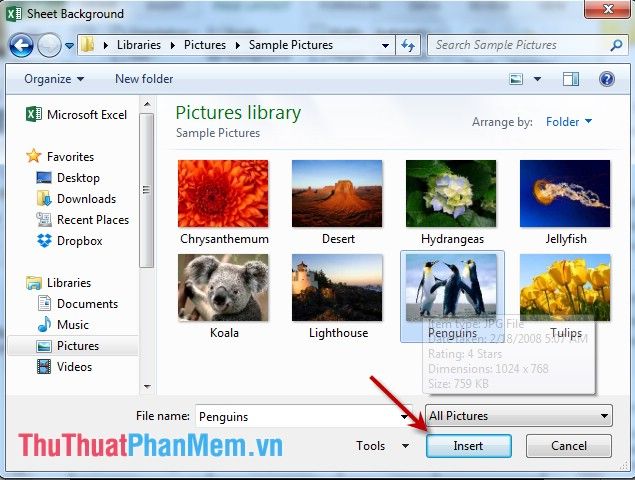
Bước 4: Hình nền mới sẽ được áp dụng cho bảng tính, mang lại một giao diện mới mẻ và đẹp mắt.
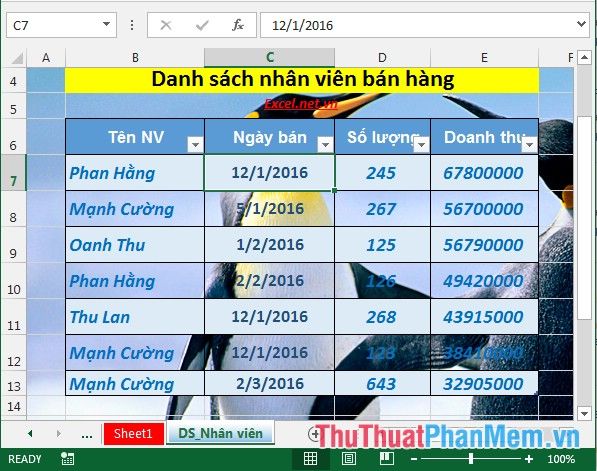
2. Khám phá hình ảnh trực tuyến để làm hình nền cho máy tính.
Bước 1: Truy cập thẻ PAGELAYOUT -> Background:
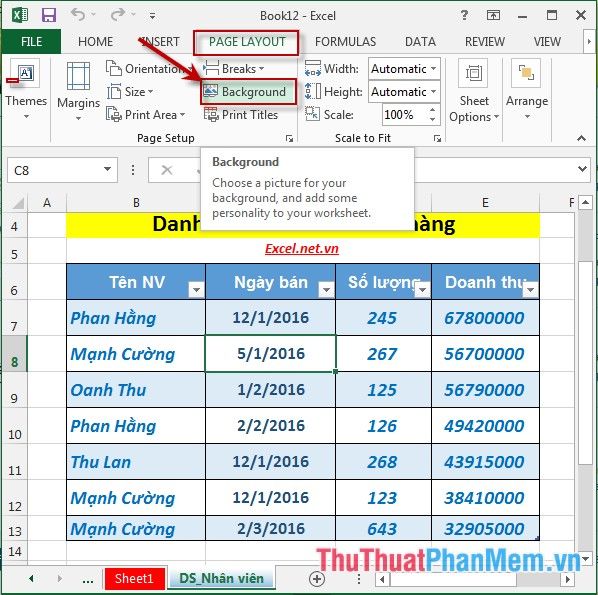
Bước 2: Hộp thoại Insert Pictures sẽ mở ra -> chọn mục Bing Image Search -> nhập từ khóa hình ảnh bạn muốn tìm và nhấn Enter:
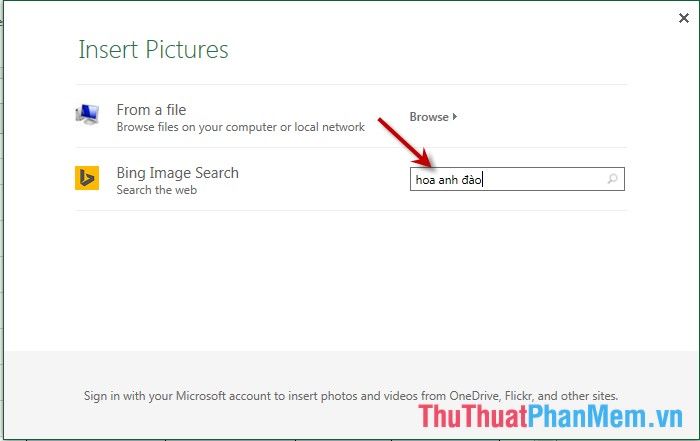
Bước 3: Danh sách hình ảnh được tìm thấy sẽ hiện ra -> chọn hình ảnh yêu thích làm hình nền (chú ý hình ảnh bạn chọn sẽ được tích) -> nhấn Insert:
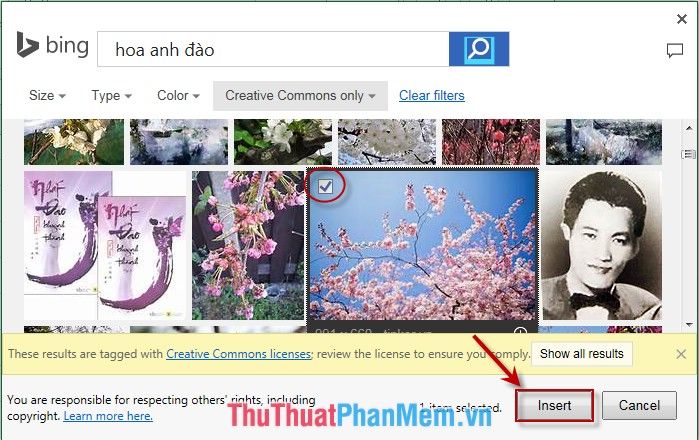
Bước 4: Khi đã chọn được hình nền, kết quả sẽ hiển thị trên bảng tính của bạn:
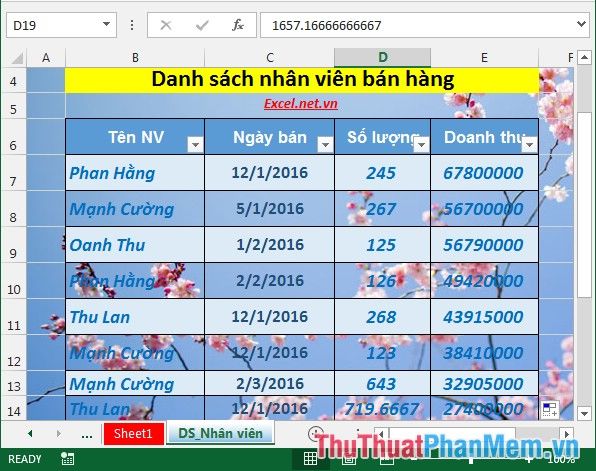
Trên đây là hướng dẫn chi tiết về cách chọn hình ảnh làm nền cho bảng tính trong Excel 2013.
Chúc bạn thành công và có những trải nghiệm thú vị với Excel!
Có thể bạn quan tâm

Top những loại dầu gội trị rụng tóc hiệu quả, giúp bạn đánh bay nỗi lo hói đầu và mang lại mái tóc dày khỏe.

Khám phá 3 cách tự làm xà phòng từ sữa dê ngay tại nhà, vừa đơn giản lại mang đến làn da trắng sáng bất ngờ.

Vấn đề không thể đăng nhập vào App Store

Top 12 quán bún riêu ngon nhất tại Quận Tân Bình, TP. HCM

Top 5 Spa làm đẹp nổi bật và uy tín nhất tại huyện Đông Anh, Hà Nội


